
O Windows Phone 8 ainda não tem um recurso de controle dos pais completo e você não pode criar regras para os sites que seu filho usa em seus smartphones ou nas redes sociais que ele pode usar. No entanto, o Windows Phone tem um recurso básico Minha Família, que permite definir o tipo de aplicativos e jogos que seu filho pode baixar, comprar e usar. Veja como isso funciona:
Coisas que você deve saber antes de usar minha família
Há alguns pré-requisitos dos quais você deve estar ciente antes de seguir para as próximas etapas:
- Seu filho deve usar um smartphone com o Windows Phone 8. Minha família não está disponível para versões anteriores do Windows Phone.
- Contas da Microsoft são obrigatórias, tanto para você quanto para seu filho. Se a criança não tiver uma conta da Microsoft, você terá a chance de criar uma enquanto estiver configurando a Minha Família .
- Os jogos do Xbox são manipulados separadamente dos jogos normais encontrados na Windows Phone Store . Para que seus filhos tenham acesso a esses jogos, você terá que aceitar diferentes Termos de Uso no site do Xbox.
- Se você mora nos Estados Unidos e tem um filho menor de 13 anos, pode ser cobrada uma pequena taxa para provar que é um adulto. Mais informações sobre este assunto são encontradas aqui.
Como configurar minha família para que seu filho possa baixar aplicativos e jogos gratuitos
Para começar, você terá que abrir a seção Minha Família no windowsphone.com.
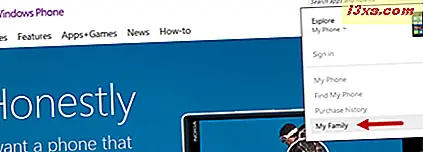
Entre usando sua conta da Microsoft.
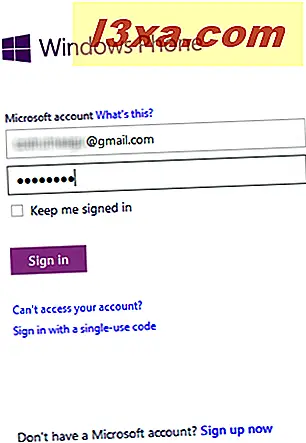
Se esta for a primeira vez que você acessa essa página, você verá um link chamado Primeiros passos . Se você já passou pelo processo de configurar a conta de uma criança, o link será chamado de Adicionar uma criança . Clique nisso

Em seguida, você é instruído sobre a necessidade de entrar com a conta da Microsoft do seu filho. Para continuar, clique em Ir .

Agora, faça o login usando as credenciais do seu filho. Esta deve ser a mesma conta que seu filho usa em seu smartphone Windows Phone 8.
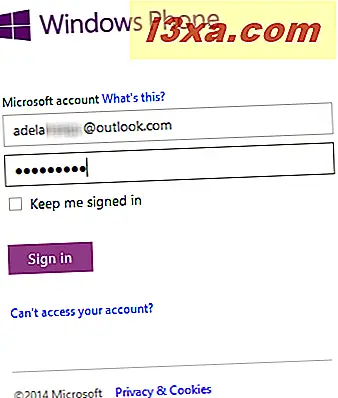
Na página Minha Família, você verá duas seções: Pais e Filhos .
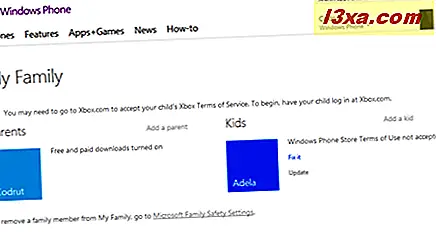
Se você ainda não deu permissão para que seu filho baixe e instale aplicativos da Windows Phone Store, verá uma mensagem informando que "Termos de Uso da Loja do Windows Phone não foram aceitos" .
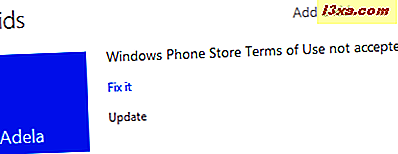
Enquanto não aceitar estes termos, o seu filho não poderá transferir nem instalar aplicações e jogos no telemóvel dele. Se o seu filho tentar baixar um aplicativo da Loja, uma mensagem solicitando sua permissão será exibida no telefone: "Os Termos de Uso da Loja devem ser aceitos antes que você possa comprar este item. Peça aos seus pais para irem para windowsphone.com para aceitar os Termos de Uso da Loja. "

Na página Minha Família, no lado direito do nome do seu filho, você encontrará um link chamado Corrigir . Mesmo que o nome deste link não seja muito intuitivo, você terá que clicar nele para poder aceitar os termos de uso da Windows Phone Store para a conta do seu filho.
Depois de clicar nele, você será direcionado para uma nova página. Aqui, marque a caixa "Li e aceito os Termos de Uso para [a conta da criança]" e clique em salvar .
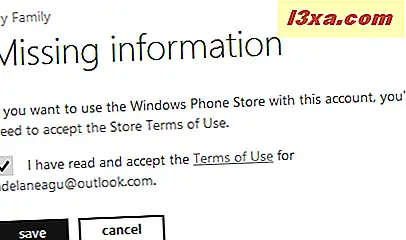
Agora você é levado de volta à página Minha Família, onde verá que seu filho agora pode baixar aplicativos e jogos gratuitos da Windows Phone Store .
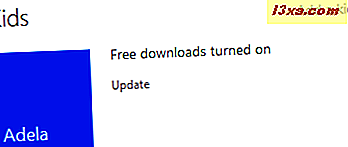
Como permitir ou impedir que seus filhos baixem aplicativos pagos
Para controlar ainda mais o que seu filho pode baixar e instalar no Windows Phone, clique no link Atualizar .
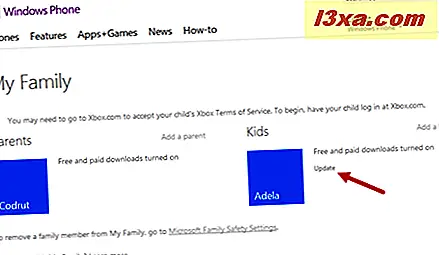
Um pequeno pop-up é mostrado, com configurações adicionais.
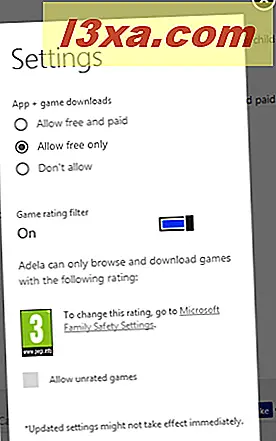
Nele, você notará que o valor padrão para "App + download de jogos" é "Permitir somente livre" . Isso significa que seu filho não pode fazer download de apps e jogos pagos nem fazer compras no aplicativo ou no jogo. Se você quiser dar a ele acesso a apps e jogos pagos, marque a caixa "Permitir gratuitamente e pagar" .
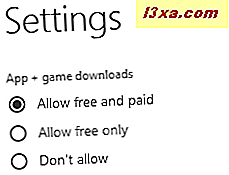
Feche o pop-up Configurações e suas configurações serão salvas automaticamente.
Defina o tipo de jogos que seu filho pode executar no Windows Phone
Você notará que o pop-up Configurações mencionado anteriormente também permite configurar o "Filtro de classificação do jogo".
Mesmo que não seja uma opção realmente segura para o seu filho, você pode optar por desativar completamente o sistema de classificação. Para fazer isso, configure o interruptor correspondente para Off e você permitirá que seu filho baixe e instale jogos com qualquer classificação.
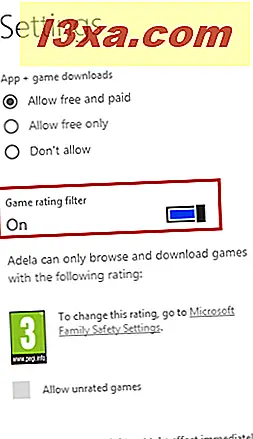
Como eu vivo na Europa, a classificação padrão é PEGI 3, o que significa que meu filho só pode baixar jogos com o rótulo "adequado para todas as faixas etárias" . Para alterar a classificação permitida, clique no link que diz "Configurações de segurança da família da Microsoft" . Isso leva você ao site da Proteção para a Família, onde você tem mais opções para escolher. Mas mais sobre este assunto em um tutorial futuro.
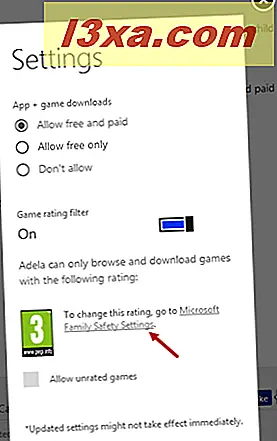
Se você quiser permitir que seu filho jogue jogos não classificados, marque a opção "Permitir jogos não classificados" na parte inferior do pop-up Configurações .
Conclusão
Como você pode ver neste guia, o produto Minha Família pode fazer um trabalho decente, certificando-se de que seu filho não jogue jogos que não são adequados para sua idade e no controle de quais aplicativos e jogos ele ou ela pode baixar. Experimente e deixe-nos saber como funcionou para você.



